Tecnobits - Aprender - 如何创建ISO文件
如何建立 ISO文件
ISO 文件 是光盘的数字映像,可用于 创建该光盘的精确副本。 这些文件对于备份安装磁盘(例如操作系统或程序)非常有用。 此外,ISO 文件还可用于创建启动磁盘或在虚拟机上安装映像。 在这篇文章中,我们将学习 如何创建 ISO 文件 以简单快速的方式。
什么是 ISO 文件?
ISO 文件是在单个文件中包含磁盘上所有数据的文件。 该文件是原始磁盘每个扇区的精确副本,包括文件和目录结构。 .iso 扩展名表明它是 ISO 文件。
创建 ISO 文件的步骤
要创建 ISO 文件,您需要一个可以执行此任务的工具。 有多种软件可供选择,包括免费的和付费的。 接下来,我们将指导您完成使用最流行的工具之一创建 ISO 文件的基本步骤, ImgBurn的.
1.安装
您需要做的第一件事是在计算机上下载并安装 ImgBurn。 您可以在该程序的官方网站上找到安装程序。 下载完成后,运行安装文件并按照屏幕上的说明完成安装过程。
2.设置
安装 ImgBurn 后,将其打开并转到“模式”选项卡。 在此选项卡中,选择选项 «从文件/文件夹创建磁盘映像»。 您还可以配置其他选项,例如输出文件的名称、录制速度等。
通过这些简单的步骤,您将准备好 创建ISO文件 有效率的 并且没有复杂性。 请记住,始终建议为重要的磁盘制作备份副本,而 ISO 文件是实现此目的的绝佳选择。 现在您可以创建自己的 ISO 文件并使用它们来安装 操作系统、程序甚至用于数据收集目的。 享受 ISO 文件为您提供的便利和安全!
– ISO文件简介及其在计算中的重要性
ISO文件简介及其在计算中的重要性
ISO 文件是存储和分发光盘(例如 CD 和 DVD)的精确副本的流行方式。 这些文件是由一个名为“磁盘映像”的过程创建的,该过程将磁盘的所有数据和结构捕获到单个文件中。 该映像保存在扩展名为 .iso 的文件中,可以安装在虚拟化程序中或刻录到物理磁盘上。
ISO 文件在计算中的重要性在于其多功能性和实用性。 这些文件允许制作磁盘的精确副本,从而促进软件、操作系统和多媒体内容的分发。 此外,被 数字文件,可以通过互联网或本地网络轻松存储和传输。 这对于 IT 专业人员特别有用,他们可以创建和维护 ISO 映像库,以便在发生故障或迁移时备份和恢复系统。
创建 ISO 文件是一个相对简单的过程,可以在 Windows 和 Linux 操作系统上完成。 创建 ISO 文件的常见方法是使用专门的软件,例如 ImgBurn 或 Nero。这些工具允许您选择要包含在磁盘映像中的文件和文件夹,以及配置高级选项。例如文件系统结构和磁盘属性。 配置这些选项后,软件负责创建 ISO 文件并将其保存到 指定位置。
总之, ISO 文件是计算机世界中非常宝贵的工具。 它们能够存储光盘的精确副本并且易于分发,使其成为专业人士和家庭用户的便捷选择。 创建 ISO 文件是一个简单的过程,可以在专用软件的帮助下执行,使用户可以轻松访问 你的数据 以及随时的内容。
– 创建 ISO 文件所需的程序和工具
创建 ISO 文件所需的程序:
创建 ISO 文件需要 具体程序 允许您执行此任务。 接下来,我们将向您展示一些您可以使用的最流行和最可靠的程序:
电源ISO: 它是一个完整且易于使用的工具,可让您 创建、编辑和转换 ISO 文件。 使用 PowerISO, 您可以 提取文件 ISO 映像, 将图像刻录到光盘 y 从 CD/DVD 创建图像。 此外,它还具有直观的界面并支持多种 图片格式.
守护进程: 该应用程序因其能够 挂载磁盘映像。 然而,它也可以让你 创建 ISO 文件。 使用守护进程工具,您可以 创建ISO映像 从物理磁盘或计算机上的文件和文件夹。 如果您需要,此工具是理想的选择 制作备份副本 您的光盘或者如果您想要 无需物理 DVD 即可安装软件.
图像刻录: 它是一个轻量级且功能强大的实用程序,可以让您 刻录 disk 镜像。 此外,它还让您可以选择 创建ISO文件. ImgBurn 因其简单的界面和 对不同图像格式的广泛支持而脱颖而出。 如果您需要,此应用程序是完美的 创建ISO文件 快速轻松。
独家内容 - 点击这里 如何拨打美国手机现在你知道了一些 最受欢迎的节目 要创建 ISO 文件,您可以选择最适合您需要的一个。 请记住,除了创建 ISO 文件之外,这些程序还为您提供各种功能,这使得它们成为完成与磁盘映像相关的任何任务的工具。
– 一步一步:如何从磁盘或文件夹创建 ISO 文件
第 1 步:准备文件
在开始创建 ISO 文件之前,请务必确保准备好必要的文件和文件夹并正确组织起来。 如果要从物理磁盘创建 ISO 文件,请确保磁盘干净且状况良好,以避免在此过程中出现读取问题。 如果要从计算机上的文件夹创建 ISO 文件,请验证该文件夹是否包含项目所需的所有文件和子文件夹。 请记住 文件的结构和组织至关重要 以获得功能正常且无错误的 ISO 文件。
第 2 步:使用 ISO 创建软件
有多种第三方软件选项可用于创建 ISO 文件。 最流行的软件之一是 ImgBurn,它是免费且易于使用的。在您的计算机上下载并安装该软件,然后打开它即可开始创建 ISO 文件的过程。 打开后,选择“从磁盘或文件夹创建图像文件”选项。 下一个, 选择要转换为 ISO 文件的磁盘或文件夹。 您还可以指定生成的 ISO 文件的位置和名称。 开始之前,请务必选择要创建的 ISO 文件类型以及适当的刻录速度。
步骤3:创建和验证过程
配置完所有必要的选项后,单击“创建”按钮开始创建 ISO 文件的过程。 在此过程中,软件将读取所选的磁盘或文件夹并生成相应的ISO文件。 此过程可能需要一些时间,具体取决于驱动器的大小和速度。 完成后, 检查 ISO 文件的完整性 使用 软件中的验证选项。 建议执行此检查以确保 ISO 文件已正确创建并且在此过程中没有数据丢失。 验证完成后,恭喜! 您现在已经有了一个 ISO 文件准备好,可用于创建磁盘或模拟虚拟驱动器。
– 确保 ISO 文件质量和性能的建议
确保 ISO 文件质量和性能的建议
创建 ISO 文件时,遵循某些建议以确保其质量和性能非常重要。 这些文件是磁盘映像,包含物理磁盘全部内容的精确副本,包括其文件结构和元数据。 以下是创建 ISO 文件时获得最佳结果的一些提示。
使用可靠且优质的软件: 为了确保 ISO 文件无错误且功能齐全,必须使用可靠、高质量的程序。 市场上有多种免费和付费选项,可让您轻松安全地创建 ISO 文件。 一些流行的推荐包括 Nero Burning ROM、PowerISO 和 ImgBurn。 请务必从可信来源下载该软件,并在安装前检查其他用户的评论。
保持原盘清洁: 在创建 ISO 文件之前,建议确保原始磁盘干净且无损坏。 物理磁盘上的任何划痕或缺陷都可能影响生成的 ISO 文件的质量和性能。 为了避免这些问题,请用软布仔细清洁光盘,并避免用手指触摸表面。 这将确保 ISO 文件中原始光盘的忠实、高质量副本。
创建 ISO 文件后执行检查: 创建 ISO 文件后,验证其完整性以确保没有错误或数据损坏非常重要。 您可以在基于 Unix 的操作系统上使用“md5sum”命令等工具,也可以在 Windows 系统上使用“ISO Buster”等专用程序。 这些工具将 ISO 文件中的数据与原始磁盘上的数据进行比较,以确保它们相同。 如果发现任何差异,ISO 文件可能已损坏,需要重新创建。 执行此验证对于确保最终 ISO 文件的质量和性能至关重要。
– 优化 ISO 文件大小和压缩的提示
如果您希望创建具有优化大小和高效压缩的 ISO 文件,这里有一些有用的提示可以帮助您实现这一目标。 这些提示将使您减少文件占用的空间并提高传输速度。 阅读,了解如何!
独家内容 - 点击这里 有趣的youtube视频1. 使用压缩程序:要优化 ISO 文件的大小,我们建议使用压缩程序,例如 WinRAR 或 7-Zip。 这些程序允许您压缩文件以减小其大小而不影响其功能。 此外,您还可以将文件分成几个较小的部分,这将更容易传输或存储。
2. 删除不必要的文件: 在创建 ISO 文件之前,请务必删除任何不需要的 文件或不会使用的文件夹。 这将允许您减少文件的总大小并优化其压缩。 您还可以考虑使用 ZIP 或 RAR 等程序压缩文件夹内的文件,这将有助于进一步减小最终文件的大小。
3. 调整压缩设置:使用压缩程序时,请务必调整设置以获得压缩大小和质量之间的最佳平衡。 您可以尝试不同级别的压缩,以找到最适合您需求的一种。 请记住,较高的压缩率可能会减小文件大小,但也可能会影响文件内数据的质量。
– 如何验证 ISO 文件的完整性和真实性
完整性和真实性验证 来自文件 ISO 对于确保数据安全和防止可能的操纵至关重要。 为了执行此任务,我们可以使用不同的方法和工具来检查下载的 ISO 文件的完整性。 最常见的方法之一是使用校验和。 该技术涉及计算下载文件的校验和,然后将其与可信源提供的校验和值进行比较。 如果两个值匹配,我们就可以确定 ISO 文件是真实的,并且在下载或存储过程中没有被修改。
验证 ISO 文件完整性的另一种选择是使用数字签名。 此过程涉及使用 ISO 文件作者使用其私钥创建的电子签名。 该签名对应的公钥可以通过可信存储库获得。 通过使用数字签名验证软件,我们可以检查ISO文件的签名是否与作者创建的签名匹配,如果签名匹配,则可以确保ISO文件没有被更改并且来自可靠的来源。
除了上述技术之外,还可以使用特定工具来验证 ISO 文件的完整性和真实性。 这些工具通常提供校验和验证功能、数字签名验证以及将 ISO 文件与预定义的哈希列表进行比较的功能。 一些最流行的工具包括 md5sum、sha1sum、GnuPG 和 HashCalc。 这些工具易于使用,并提供了一种可靠的方法来在使用前验证 ISO 文件的完整性和真实性。 请务必记住,每当下载或共享 ISO 文件时,尤其是 ISO 文件时,都应执行这些验证。 OS 或其他类型的关键软件。 这种做法将有助于维护数据完整性并降低损害系统安全的风险。
– ISO 文件存储和备份:最佳实践和建议
如何创建 ISO 文件
在这篇文章中,我们将深入探讨 ISO文件的存储和备份,探索最佳实践和可遵循的建议。 ISO 格式广泛用于 保存光盘的精确副本,例如 CD 或 DVD,位于单个文件中。 这对于 保存和共享内容.
第一个建议是存储和 文件备份 ISO 是 妥善组织它们。 创建反映 ISO 文件内容和分类的文件夹结构可以使以后更轻松地查找和使用它们。 此外,建议 描述性地命名文件,包括日期、内容和任何其他相关细节等关键信息。 这将允许在必要时快速识别和选择适当的文件。
另一个推荐的做法是 保持一个 备用 将 ISO 文件保存在安全的地方。 这可以位于外部硬盘驱动器上, 在云端 或其他可靠的存储介质。 重要的是要记住ISO 文件会占用大量空间,因此建议您有足够的存储容量。另外,这是一个好主意 定期检查文件完整性,确保它们没有损坏或损坏。 为此,有一些工具可以进行快速可靠的验证。
总之,存储和备份 ISO 文件需要注意和小心,以确保保存和访问此类内容。 正确组织文件,以描述性方式命名它们 和 定期备份 是一些需要考虑的关键方面。 通过遵循这些建议,我们将能够在日常活动中享受 ISO 格式提供的舒适性和安全性。
– ISO 文件的高级使用:虚拟挂载和创建虚拟驱动器
ISO 文件的高级使用可以打开数据管理的无限可能。 最有用的方面之一是 ISO 文件的虚拟安装。 此过程允许我们访问 ISO 文件的内容,而无需将其刻录到物理磁盘。 为了实现这一点,使用专门的程序在我们的操作系统中创建虚拟驱动器。 通过在此虚拟驱动器上安装 ISO 文件,我们可以像物理驱动器一样探索其内容。
独家内容 - 点击这里 Windows更新和缓慢的互联网,怎么办?除了虚拟装配外,还可以 创建虚拟驱动器 来自 ISO 文件。 当我们需要运行程序或安装操作系统,但没有物理磁盘时,这尤其有用。 使用虚拟驱动器创建软件,我们可以将 ISO 文件分配给操作系统中的虚拟驱动器,并像在物理磁盘上一样使用它。 这简化了安装过程,使我们能够更有效地使用 ISO 文件。
总之, ISO 文件的高级使用使我们能够虚拟地安装它们并创建虚拟驱动器 访问和使用其内容,无需将其记录在物理磁盘上。 当我们需要浏览 ISO 文件的内容或在没有物理磁盘的情况下安装程序或操作系统时,这尤其有用。 通过使用专门的程序,我们可以充分利用 ISO 文件的潜力并促进我们的数据管理任务。
- 不同情况下使用ISO文件的优点和缺点
不同情况下使用ISO文件的优缺点
ISO 文件是光盘映像,包含 CD、DVD 或蓝光光盘的所有数据和结构的精确副本。 这种存储形式在不同情况下具有多种优势。 主要优点之一是可以执行 备用 您的物理磁盘。 使用 ISO 文件,您可以将所有数据和程序保存在一个文件中,以便在原始介质丢失或损坏时轻松存储和恢复。
使用 ISO 文件的另一个优点是 四通八达的交通网络 到数据。 您可以将 ISO 文件挂载为虚拟驱动器 你的操作系统,这使您无需插入物理磁盘即可访问其内容。 当您处理需要使用 CD 或 DVD 的程序时,这尤其有用,因为您可以避免不断交换物理介质。
然而,考虑到一些因素也很重要 缺点 使用 ISO 文件时。 缺点之一是需要存储空间。 ISO 文件可能会占用您的大量空间 硬盘,特别是当您有多个要备份的磁盘时。 创建或保存这些文件之前,请考虑设备上的可用空间。
文件完整性 这也是需要考虑的另一个方面。 如果 ISO 文件损坏或损坏,您可能无法访问其内容,甚至无法恢复它们。因此,采取措施确保文件的完整性非常重要。 你的文件 ISO,例如定期制作备份副本并将其存储在安全位置。
总之,ISO 文件提供了许多优势,例如制作备份副本的能力和轻松访问数据的能力。但是,您还应该考虑缺点,例如所需的存储空间以及文件损坏或损坏的可能性。在不同情况下使用 ISO 文件之前,请务必评估您的需求并考虑这些因素。
- 创建和共享 ISO 文件时的法律和道德考虑
创建和共享 ISO 文件时的法律和道德注意事项
创建和共享 ISO 文件是计算和技术领域的常见做法。 然而,在从事这些活动之前考虑一些法律和道德因素非常重要。 以下是一些指南 重要 跟随:
1. 使用原版软件: 创建 ISO 文件时,必须使用合法购买的原始软件。 使用盗版软件是非法的,可能会导致法律诉讼。 此外,从原始软件创建的 ISO 文件的质量通常更可靠和安全。
2. 版权: 在共享或分发 ISO 文件之前,请检查它是否侵犯版权。 确保您拥有该内容的版权或者该内容属于公共领域。 未经适当许可,避免使用包含受保护材料的 ISO 文件。
3. 负责任地分享: 如果您决定共享 ISO 文件,请务必以负责任且符合道德的方式进行。 避免共享可能有害或恶意的 ISO 文件,例如包含病毒或恶意软件的 ISO 文件。 此外,请遵守与ISO 文件的内容相关的许可和限制。
通过遵循这些法律和道德考虑因素,您将能够安全、负责任地创建和共享 ISO 文件。 请始终记住了解您所在国家/地区的最新适用法律和法规,并履行您的作为技术用户的责任。
塞巴斯蒂安维达尔我是 Sebastián Vidal,一位热衷于技术和 DIY 的计算机工程师。此外,我是 tecnobits.com,我在其中分享教程,以使每个人都更容易访问和理解技术。